腾讯电脑管家怎么卸载 腾讯电脑管家卸载步骤有些哪些
腾讯电脑管家是腾讯公司官方推出的一款功能强大的病毒防护工具。这款软件以其独特的“管理+杀毒”二合一模式而著称,为用户提供了全方位的电脑安全保护。它可以迅速扫描并清除电脑中的木马、病毒等恶意程序,确保系统的安全稳定。同时,软件还具备漏洞修复功能,可以及时发现并修复系统中的安全漏洞,防止黑客利用漏洞进行攻击。接下来就让华军本站为大家解答一下腾讯电脑管家怎么卸载以及腾讯电脑管家卸载步骤有哪些?
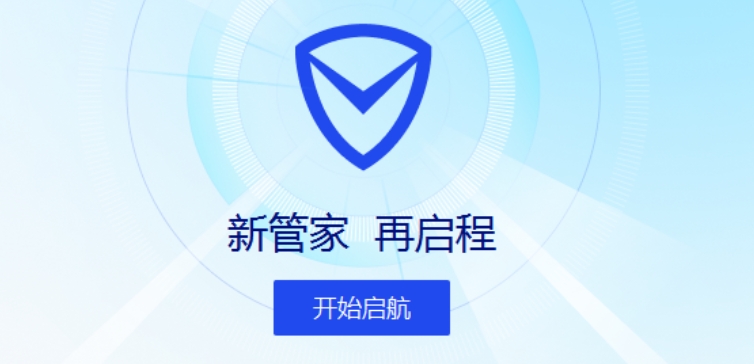
第一步
打开腾讯电脑管家软件,确保软件处于正常运行状态。
第二步
找到底部的“软件管理”选项。这个选项通常用于管理软件安装、更新和卸载等操作。
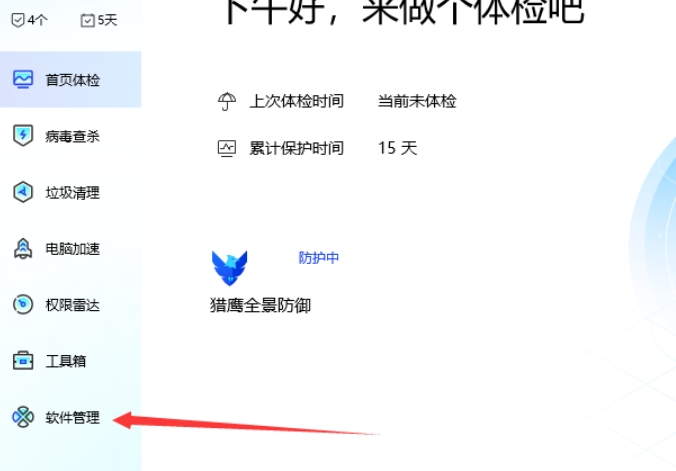
第三步
点击“软件管理”后,进入软件管理界面。
第四步
在界面的左侧,可以看到一个“卸载”选项。点击这个选项,将显示已安装的软件列表。
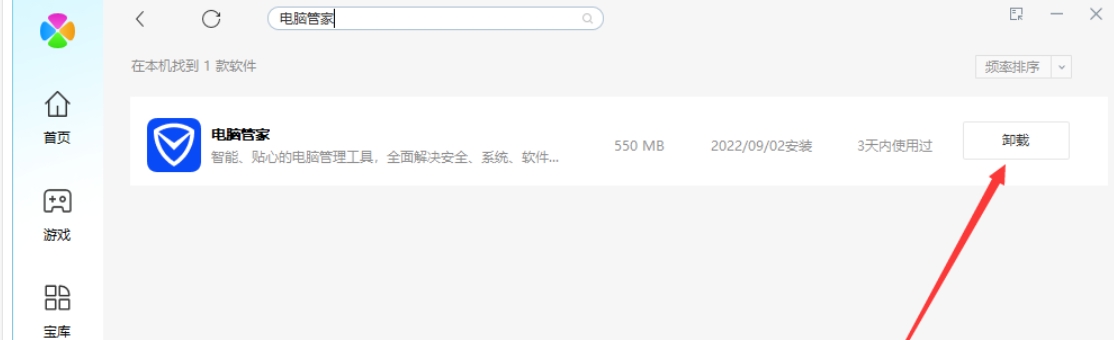
第五步
在软件列表中,搜索并找到“电脑管家”软件。选中它。
第六步
然后点击右侧的“卸载”按钮。这将启动卸载程序。
第七步
弹出确认框,询问是否确定卸载电脑管家。确认无误后,点击“确定”或“继续卸载”按钮。
第八步
等待卸载程序完成。一旦卸载完成,电脑管家软件将从系统中彻底移除。
方法二
第一步
点击电脑左下角的“开始”菜单,通常位于屏幕的左下角。在弹出的菜单中,找到并点击“控制面板”选项。如果找不到,可以在搜索框中输入“控制面板”进行搜索。
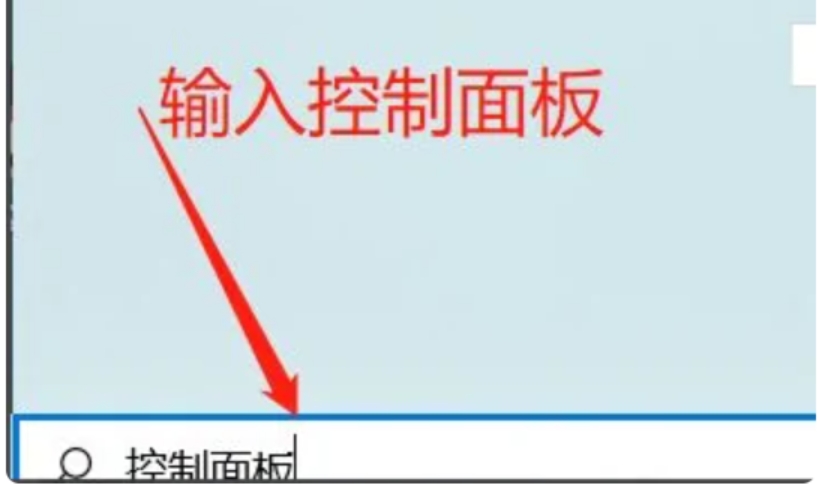
第二步
在控制面板中,找到并点击“程序”或“程序和功能”选项。这通常位于控制面板的左侧或中间位置。进入“程序和功能”界面后,你将看到电脑上安装的所有程序的列表。
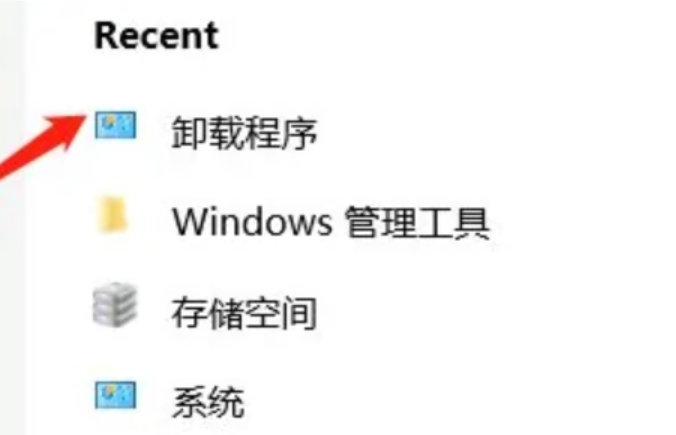
第三步
在程序列表中,滚动查找腾讯电脑管家的图标或名称。通常,它会按照软件名称的首字母顺序排列。
第四步
找到腾讯电脑管家的图标,用鼠标右键点击它。在弹出的菜单中,选择“卸载”或“更改”选项。通常,这会启动卸载向导。
第五步
在卸载向导中,你可能会看到一个确认窗口,提示是否要卸载腾讯电脑管家。阅读提示信息后,如果确定要卸载,点击“继续卸载”按钮。

第六步
卸载程序开始执行,在卸载过程中,请确保不要关闭卸载窗口或执行其他可能干扰卸载过程的操作。
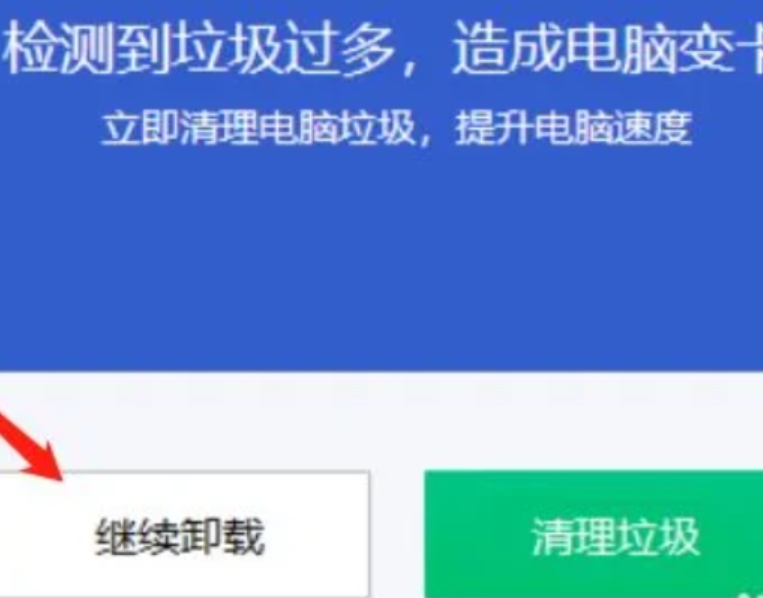
第七步
卸载完成,卸载程序通常会提示你卸载已完成。可以关闭卸载窗口,并确认腾讯电脑管家已经从你的电脑中完全移除。
以上就是华军本站为您整理的腾讯电脑管家怎么卸载以及腾讯电脑管家卸载步骤有些哪些的教程啦,希望能帮到您!
